Tisk protokolů a seznamů
ID dotazu: 8203959200
Datum vydání: 12 března 2018
Řešení:
Můžete vytisknout protokoly a seznamy pro ověření informací jako například celkového objemu výtisků pro každou položku <Department ID> (ID oddělení) a nastavení zařízení.
Konfigurace nastavení tisku protokolů a seznamů
Můžete provádět oboustranný tisk protokolů a seznamů.<Menu> (Nabídka)
 <Output Report> (Výstup protokolů)
<Output Report> (Výstup protokolů)  <Report Settings> (Nastavení protokolů)
<Report Settings> (Nastavení protokolů)  <Default Settings for Report Output> (Výchozí nastavení výstupu protokolů)
<Default Settings for Report Output> (Výchozí nastavení výstupu protokolů)  <On> (Zapnuto)
<On> (Zapnuto)  <Apply> (Použít)
<Apply> (Použít) 


Tisk protokolu o celkovém objemu výtisků podle ID oddělení
 Protokol správy ID oddělení
Protokol správy ID odděleníJe-li povolena správa ID oddělení, můžete vytištěním protokolu správy ID oddělení zkontrolovat celkový objem výtisků pro každou položku <Department ID> (ID oddělení). Kontrola celkového objemu výtisků umožňuje lépe spravovat zásoby papíru a tonerových kazet.
<Menu> (Nabídka)
 <Output Report> (Výstup protokolů)
<Output Report> (Výstup protokolů)  <Print List> (Tisk seznamu)
<Print List> (Tisk seznamu)  <Department ID Management Report> (Protokol správy ID oddělení)
<Department ID Management Report> (Protokol správy ID oddělení)  Zkontrolujte, zda je v zařízení vložen papír velikosti a typu uvedených na obrazovce, a vyberte položku <Start> (Spustit)
Zkontrolujte, zda je v zařízení vložen papír velikosti a typu uvedených na obrazovce, a vyberte položku <Start> (Spustit) 


Nastavení protokolů o výsledcích komunikace
Můžete vytisknout protokoly o výsledcích odesílání/příjmu e-mailů, faxů a I-faxů a rovněž výsledky ukládání do sdílené složky nebo na server FTP. Některé protokoly lze tisknout automaticky, zatímco jiné se tisknou pouze v případě, že dojde k chybě.POZNÁMKA
- Pokud obsahuje „výsledek“ ve vytištěném seznamu údaj „NG“, můžete zjistit podrobnosti o chybě z trojciferného čísla uvozeného znakem „#“, které je zobrazeno vedle výsledku. Podrobné informace naleznete v příručce „User's Guide“ (Uživatelská příručka) na webové stránce společnosti Canon (canon.com/oip-manual).
- Vytištěné protokoly pro e-mail/I-fax označují výsledek přenosu mezi zařízením a poštovním serverem, nikoli mezi zařízením a adresou příjemce.
 Protokol správy komunikace
Protokol správy komunikace
Protokoly faxů a e-mailů pro odeslané a přijaté dokumenty lze zkontrolovat vytisknutím protokolu správy komunikace. Tento protokol může být vytisknut automaticky po každých 40 přenosech nebo ručně.
<Menu> (Nabídka)  <Output Report> (Výstup protokolů)
<Output Report> (Výstup protokolů)  <Report Settings> (Nastavení protokolů)
<Report Settings> (Nastavení protokolů)  <Communication Management Report> (Protokol správy komunikace)
<Communication Management Report> (Protokol správy komunikace)  Nakonfigurujte nastavení protokolů
Nakonfigurujte nastavení protokolů  <Apply> (Použít)
<Apply> (Použít) 


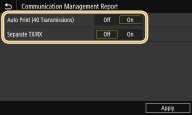
<Auto Print (40 Transmissions)> (Automatický tisk (40 přenosů))
Chcete-li protokol tisknout automaticky po každých 40 přenosech, vyberte položku <On> (Zapnuto). V opačném případě vyberte položku <Off> (Vypnuto).
<Separate TX/RX> (Oddělit vysílání/příjem)
Chcete-li vytisknout protokoly pro odeslané a přijaté dokumenty zvlášť, vyberte položku <On> (Zapnuto), v opačném případě vyberte položku <Off> (Vypnuto).
 Ruční tisk protokolů
Ruční tisk protokolů
<Menu> (Nabídka)  <Output Report> (Výstup protokolů)
<Output Report> (Výstup protokolů)  <Print List> (Tisk seznamu)
<Print List> (Tisk seznamu)  <Communication Management Report> (Protokol správy komunikace)
<Communication Management Report> (Protokol správy komunikace)  Zkontrolujte, zda je v zařízení vložen papír velikosti a typu uvedených na obrazovce, a vyberte položku <Start> (Spustit)
Zkontrolujte, zda je v zařízení vložen papír velikosti a typu uvedených na obrazovce, a vyberte položku <Start> (Spustit) 


 Protokol o výsledku vysílání faxů
Protokol o výsledku vysílání faxů
Protokoly faxů pro odeslané dokumenty lze zkontrolovat vytisknutím protokolu o výsledku vysílání faxů. Tento protokol lze vytisknout buď po každém dokončeném přenosu, nebo pouze v případě chyby vysílání.
<Menu> (Nabídka)  <Output Report> (Výstup protokolů)
<Output Report> (Výstup protokolů)  <Report Settings> (Nastavení protokolů)
<Report Settings> (Nastavení protokolů)  <Fax TX Result Report> (Protokol o výsledku vysílání faxů)
<Fax TX Result Report> (Protokol o výsledku vysílání faxů)  Vyberte položku <On> (Zapnuto) nebo <Only When Error Occurs> (Pouze v případě chyby)
Vyberte položku <On> (Zapnuto) nebo <Only When Error Occurs> (Pouze v případě chyby)  Vyberte položku <Off> (Vypnuto) nebo <On> (Zapnuto)
Vyberte položku <Off> (Vypnuto) nebo <On> (Zapnuto)  <Apply> (Použít)
<Apply> (Použít) 


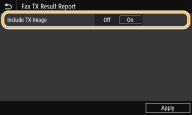
<Include TX Image> (Zahrnout odesílaný obraz)
Pokud vyberete možnost <On> (Zapnuto), může být část odeslaného dokumentu zahrnuta do protokolu o výsledku vysílání.
 Protokol o výsledku vysílání e-mailů/I-faxů/souborů
Protokol o výsledku vysílání e-mailů/I-faxů/souborů
Vytisknutím protokolu o výsledku vysílání e-mailů/I-faxů/souborů můžete zkontrolovat protokoly e-mailů a I-faxů pro odeslané dokumenty a dokumentů uložených do sdílené složky nebo na server FTP. Tento protokol lze vytisknout buď po každém dokončeném přenosu, nebo pouze v případě chyby vysílání.
<Menu> (Nabídka)  <Output Report> (Výstup protokolů)
<Output Report> (Výstup protokolů)  <Report Settings> (Nastavení protokolů)
<Report Settings> (Nastavení protokolů)  <E-Mail/I-Fax/File TX Result Report> (Protokol o výsledku vysílání e-mailů/I-faxů/souborů)
<E-Mail/I-Fax/File TX Result Report> (Protokol o výsledku vysílání e-mailů/I-faxů/souborů)  Vyberte položku <On> (Zapnuto) nebo <Only When Error Occurs> (Pouze v případě chyby)
Vyberte položku <On> (Zapnuto) nebo <Only When Error Occurs> (Pouze v případě chyby) 


POZNÁMKA
Výsledek komunikace
- Pokud dojde k chybě při přenosu prostřednictvím e-mailu/I-Faxu nebo při ukládání do sdílené složky/na server FTP, pak se v protokolu nezobrazuje kód chyby. Ke kontrole kódu chyby vytiskněte protokol správy komunikace.
 Protokol o výsledku příjmu
Protokol o výsledku příjmu
Vytisknutím protokolu o výsledku příjmu můžete zkontrolovat protokoly přijatých faxových a I-faxových dokumentů. Tento protokol lze vytisknout buď po každém dokončeném přenosu, nebo pouze v případě chyby příjmu.
<Menu> (Nabídka)  <Output Report> (Výstup protokolů)
<Output Report> (Výstup protokolů)  <Report Settings> (Nastavení protokolů)
<Report Settings> (Nastavení protokolů)  <RX Result Report> (Protokol o výsledku příjmu)
<RX Result Report> (Protokol o výsledku příjmu)  Vyberte položku <On> (Zapnuto) nebo <Only When Error Occurs> (Pouze v případě chyby)
Vyberte položku <On> (Zapnuto) nebo <Only When Error Occurs> (Pouze v případě chyby) 


Tisk seznamů nastavení
Informace a nastavení zaregistrovaná v zařízení můžete tisknout jako seznam. Seznam adresáře
Seznam adresáře
Vytisknutím seznamu adresáře můžete zkontrolovat seznam příjemců zaregistrovaných v adresáři v položkách <Coded Dial> (Kódovaná volba), <Favorites> (Oblíbené) a <Group> (Skupina).
<Menu> (Nabídka)  <Output Report> (Výstup protokolů)
<Output Report> (Výstup protokolů)  <Print List> (Tisk seznamu)
<Print List> (Tisk seznamu)  <Address Book List> (Seznam adresáře)
<Address Book List> (Seznam adresáře)  Vyberte nastavení, které chcete vytisknout
Vyberte nastavení, které chcete vytisknout  Zkontrolujte, zda je v zařízení vložen papír velikosti uvedené na obrazovce, a vyberte položku <Start> (Spustit)
Zkontrolujte, zda je v zařízení vložen papír velikosti uvedené na obrazovce, a vyberte položku <Start> (Spustit) 


 Seznam uživatelských dat / seznam dat správce systému
Seznam uživatelských dat / seznam dat správce systému
Vytisknutím seznamu uživatelských dat nebo seznamu dat správce systému můžete zkontrolovat seznam nastavení a také obsah zaregistrovaný v zařízení. Oba seznamy obsahují verzi firmwaru, velikost a typ papíru zaregistrované v zařízení a nastavení tisku protokolu správy komunikace, protokolu o výsledku vysílání a protokolu o výsledku příjmu.
<Menu> (Nabídka)  <Output Report> (Výstup protokolů)
<Output Report> (Výstup protokolů)  <Print List> (Tisk seznamu)
<Print List> (Tisk seznamu)  Vyberte položku <User Data List> (Seznam uživatelských dat) nebo <System Manager Data List> (Seznam dat správce systému)
Vyberte položku <User Data List> (Seznam uživatelských dat) nebo <System Manager Data List> (Seznam dat správce systému)  Zkontrolujte, zda je v zařízení vložen papír velikosti a typu uvedených na obrazovce, a vyberte položku <Start> (Spustit)
Zkontrolujte, zda je v zařízení vložen papír velikosti a typu uvedených na obrazovce, a vyberte položku <Start> (Spustit) 


POZNÁMKA
- Seznam uživatelských dat neobsahuje některá nastavení jako např. síťová nastavení a nastavení správy systému. Pro kontrolu všech položek nastavení vytiskněte Seznam dat správce systému.
 Seznam zásad IPSec
Seznam zásad IPSec
Vytisknutím seznamu zásad IPSec můžete zkontrolovat seznam názvů zásad a nastavení IPSec zaregistrovaných v zařízení.
<Menu> (Nabídka)  <Output Report> (Výstup protokolů)
<Output Report> (Výstup protokolů)  <Print List> (Tisk seznamu)
<Print List> (Tisk seznamu)  <IPSec Policy List> (Seznam zásad IPSec)
<IPSec Policy List> (Seznam zásad IPSec)  Zkontrolujte, zda je v zařízení vložen papír velikosti a typu uvedených na obrazovce, a vyberte položku <Start> (Spustit)
Zkontrolujte, zda je v zařízení vložen papír velikosti a typu uvedených na obrazovce, a vyberte položku <Start> (Spustit) 


Tisk protokolů a seznamů o stavu využití zařízení
Můžete tisknout protokol o stavu zařízení, protokol o využití tonerových kazet a seznam písem dostupných v režimu PCL nebo PS. Hlášení Eco
Hlášení Eco
V protokolu si můžete ověřit celkový měsíční objem výtisků a spotřebu energie. Tento protokol obsahuje tipy, které jsou užitečné pro úsporu papíru a energie v závislosti na stavu využití.
<Menu> (Nabídka)  <Output Report> (Výstup protokolů)
<Output Report> (Výstup protokolů)  <Print List> (Tisk seznamu)
<Print List> (Tisk seznamu)  <ECO Report> (Protokol ECO)
<ECO Report> (Protokol ECO)  Zkontrolujte, zda je v zařízení vložen papír velikosti a typu uvedených na obrazovce, a vyberte položku <Start> (Spustit)
Zkontrolujte, zda je v zařízení vložen papír velikosti a typu uvedených na obrazovce, a vyberte položku <Start> (Spustit) 


POZNÁMKA
- Spotřeba energie může být odlišná v závislosti na prostředí a provozních podmínkách, v nichž je stroj používán.
 Zpráva o stavu spotřebního materiálu
Zpráva o stavu spotřebního materiálu
Ve zprávě můžete zkontrolovat stav spotřebního materiálu vloženého do zařízení.
<Menu> (Nabídka)  <Output Report> (Výstup protokolů)
<Output Report> (Výstup protokolů)  <Print List> (Tisk seznamu)
<Print List> (Tisk seznamu)  <Consumables Status Report> (Zpráva o stavu spotřebního materiálu)
<Consumables Status Report> (Zpráva o stavu spotřebního materiálu)  Zkontrolujte, zda je v zařízení vložen papír velikosti a typu uvedených na obrazovce, a vyberte položku <Start> (Spustit)
Zkontrolujte, zda je v zařízení vložen papír velikosti a typu uvedených na obrazovce, a vyberte položku <Start> (Spustit) 


 Seznam písem PCL
Seznam písem PCL
Ve zprávě můžete zkontrolovat seznam písem dostupných v režimu PCL.
<Menu> (Nabídka)  <Output Report> (Výstup protokolů)
<Output Report> (Výstup protokolů)  <Print List> (Tisk seznamu)
<Print List> (Tisk seznamu)  <PCL Font List> (Seznam písem PCL)
<PCL Font List> (Seznam písem PCL)  Zkontrolujte, zda je v zařízení vložen papír velikosti a typu uvedených na obrazovce, a vyberte položku <Start> (Spustit)
Zkontrolujte, zda je v zařízení vložen papír velikosti a typu uvedených na obrazovce, a vyberte položku <Start> (Spustit) 


 Seznam písem PS
Seznam písem PS
Ve zprávě můžete zkontrolovat seznam písem dostupných v režimu PS.
<Menu> (Nabídka)  <Output Report> (Výstup protokolů)
<Output Report> (Výstup protokolů)  <Print List> (Tisk seznamu)
<Print List> (Tisk seznamu)  <PS Font List> (Seznam písem PS)
<PS Font List> (Seznam písem PS)  Zkontrolujte, zda je v zařízení vložen papír velikosti a typu uvedených na obrazovce, a vyberte položku <Start> (Spustit)
Zkontrolujte, zda je v zařízení vložen papír velikosti a typu uvedených na obrazovce, a vyberte položku <Start> (Spustit) 


 Protokol o kazetách
Protokol o kazetách
Ve zprávě můžete zkontrolovat protokoly využití tonerových kazet.
<Menu> (Nabídka)  <Output Report> (Výstup protokolů)
<Output Report> (Výstup protokolů)  <Print List> (Tisk seznamu)
<Print List> (Tisk seznamu)  <Cartridge Log Report> (Protokol o kazetách)
<Cartridge Log Report> (Protokol o kazetách)  Zkontrolujte, zda je v zařízení vložen papír velikosti a typu uvedených na obrazovce, a vyberte položku <Start> (Spustit)
Zkontrolujte, zda je v zařízení vložen papír velikosti a typu uvedených na obrazovce, a vyberte položku <Start> (Spustit) 


Použitelné modely
- i-SENSYS MF421dw
- i-SENSYS MF426dw
- i-SENSYS MF428x
- i-SENSYS MF429x
- i-SENSYS MF522x
- i-SENSYS MF525x